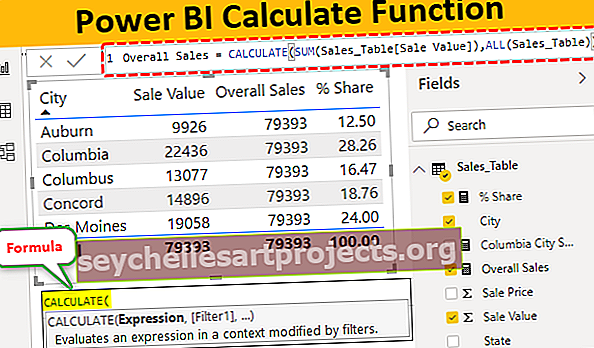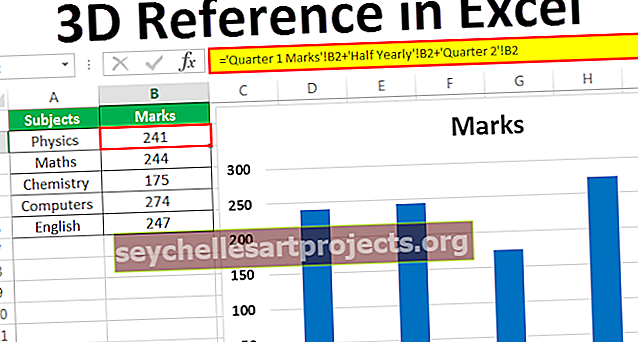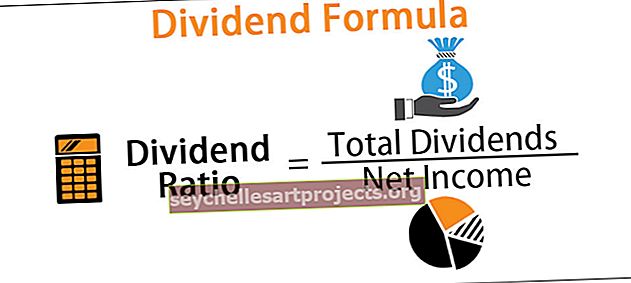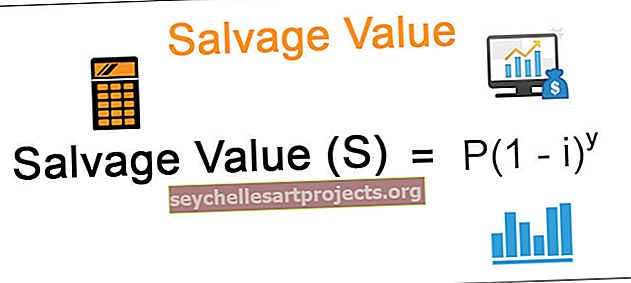VLOOKUP ar MATCH | Izveidojiet elastīgu formulu ar VLOOKUP MATCH
Vlookup formula darbojas tikai tad, ja tabulas masīvs formulā nemainās, bet, ja tabulā ir ievietota jauna kolonna vai kolonna ir izdzēsta, formula sniedz nepareizu rezultātu vai atspoguļo kļūdu, lai formula būtu bez kļūdām šādās dinamiskās situācijās mēs izmantojam spēles funkciju, lai faktiski saskaņotu datu indeksu un atgrieztu faktisko rezultātu.
Apvienojiet VLOOKUP ar Match
Vlookup formula ir visbiežāk izmantotā funkcija, ko izmanto, lai meklētu un atgrieztu vai nu to pašu vērtību norādītajā kolonnu rādītājā, vai vērtību no cita kolonnas indeksa, atsaucoties uz saskaņoto vērtību no pirmās kolonnas. Galvenā problēma, ar kuru jāsaskaras, izmantojot vlookup, ir tā, ka norādāmā kolonnu indekss ir statisks un tam nav dinamiskas funkcionalitātes. It īpaši, ja strādājat pie vairākiem kritērijiem, kas prasa manuāli mainīt atsauces kolonnas indeksu. Tādējādi šī vajadzība tiek izpildīta, izmantojot formulu “MATCH”, lai iegūtu labāku saķeri vai kontroli pār bieži mainīgo kolonnas indeksu VLOOKUP formulā.
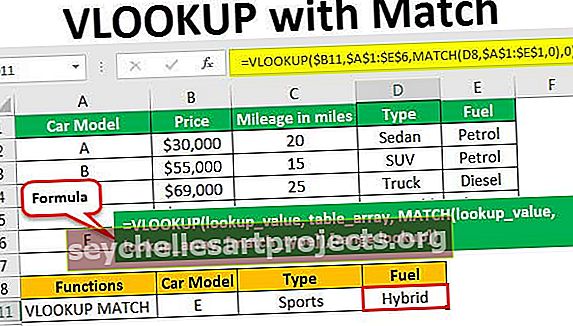
VLookup un spēles formula
# 1 - VLOOKUP formula
Funkcijas VLOOKUP formula formulā

Šeit visi ievadāmie argumenti ir obligāti.
- Meklēt_vērtība - šeit jāievada atsauces šūna vai teksts ar pēdiņām, lai identificētu kolonnu diapazonā.
- Table masīvs - šim argumentam ir jāievada tabulas diapazons, kurā jāmeklē uzmeklēšanas_vērtība, un izgūstamie dati atrodas konkrētajā kolonnu diapazonā.
- Col_index_num - Šajā argumentā ir jāievada kolonnas indeksa numurs vai kolonnas skaits no pirmās atsauces kolonnas, no kuras atbilstošā vērtība ir jāvelk no tās pašas pozīcijas kā vērtība, kas meklēta pirmajā kolonnā.
- [Range_lookup] - šis arguments dos divas iespējas.
- PATIESA - aptuvenā atbilstība: - Argumentu var ievadīt kā PATIESA vai ciparu “1”, kas atgriež aptuveno atbilstību, kas atbilst atsauces kolonnai vai pirmajai kolonnai. Turklāt vērtības tabulas masīva pirmajā kolonnā ir jāšķiro augošā secībā.
- FALSE - precīza atbilstība: - šeit ievadāmais arguments var būt FALSE vai skaitlis “0”. Šī opcija atgriezīs tikai precīzu atbilstību vērtībai, kas jāidentificē no pozīcijas pirmās kolonnas diapazonā. Ja nemeklē vērtību no pirmās kolonnas, tiek parādīts kļūdas ziņojums “# N / A”.
# 2 - spēles formula

Funkcija Atbilst atgriež norādītās tabulas masīvam ievadītās vērtības šūnas pozīciju.
Visi sintakses argumenti ir obligāti.
- Meklēt_vērtība - šeit ievadītais arguments var būt vai nu vērtības atsauce uz šūnu, vai arī teksta virkne ar divkāršām pēdiņām, kuru šūnas pozīcija ir jāvelk.
- Lookup_array - ir jāievada tabulas masīva diapazons, kura vērtību vai šūnas saturu vēlaties identificēt.
- [spēles veids] - Šis arguments sniedz trīs iespējas, kā paskaidrots tālāk.
- “1-Less than” - šeit ievadāmais arguments ir cipars “1”, kas atgriezīs vērtību, kas ir mazāka vai vienāda ar uzmeklēšanas vērtību. Un arī uzmeklēšanas masīvs ir jāšķiro augošā secībā.
- “0-precīza atbilstība” - šeit ievadāmajam argumentam jābūt skaitliskam “0”. Šī opcija atgriezīs precīzo atbilstošās uzmeklēšanas vērtības pozīciju. Tomēr uzmeklēšanas masīvs var būt jebkurā secībā.
- “-1-lielāks nekā” - ievadāmajam argumentam jābūt skaitliskam “-1”. Trešā opcija atrod mazāko vērtību, kas ir lielāka vai vienāda ar uzmeklēšanas vērtību. Šeit uzmeklēšanas masīva pasūtījums jānovieto dilstošā secībā.
# 3 - VLOOKUP ar MATCH formulu
= VLOOKUP (uzmeklēšanas_vērtība, tabulas_veidojums, MATCH (uzmeklēšanas_vērtība, uzmeklēšanas_izveidojums, [spēles_tips]), [diapazona uzmeklēšana])
Kā programmā Excel izmantot VLOOKUP ar atbilstības formulu?
Tālāk sniegtais piemērs palīdzēs izprast vlookup un atbilstības formulas darbību, saliekot kopā.
Jūs varat lejupielādēt šo VLookup ar Match Excel veidni šeit - VLookup ar Match Excel veidniApsveriet zemāk esošo datu tabulu, kurā aprakstītas konkrētā iegādājamā transportlīdzekļa specifikācijas.

Lai iegūtu skaidrību par vlookup un match funkciju apvienoto funkciju, ļaujiet mums saprast, kā darbojas atsevišķā formula, un pēc tam nonākot pie vlookup spēles rezultātiem, kad tā ir salikta.
1. solis - izmantosim vlookup formulu individuālā līmenī, lai sasniegtu rezultātu.

Rezultāts ir parādīts zemāk:

Šeit uzmeklēšanas vērtība tiek norādīta uz $ B9, kas ir modelis “E”, un uzmeklēšanas masīvs tiek norādīts kā datu tabulas diapazons ar absolūtu vērtību “$”, kolonnu indekss ir norādīts uz kolonnu “4”, kas ir skaitlis slejā “Tips” un diapazona meklēšanai tiek piešķirta precīza atbilstība.
Tādējādi kolonnas “Degviela” vērtības atgriešanai tiek izmantota šāda formula .

Rezultāts ir parādīts zemāk:

Šeit uzmeklēšanas vērtība ar absolūto virkni “$”, kas lietota uzmeklēšanas vērtībai, un lookup_array palīdz noteikt atsauces šūnu pat tad, ja formula tiek kopēta citā šūnā. Kolonnā “Degviela” mums ir jāmaina kolonnas indekss uz “5”, jo mainās vērtība, no kuras jāiegūst dati.
2. solis - Tagad izmantosim formulu Match, lai izgūtu pozīciju dotajai uzmeklēšanas vērtībai.

Rezultāts ir parādīts zemāk:

Kā redzams iepriekš redzamajā ekrānuzņēmumā, šeit mēs mēģinām izgūt kolonnas pozīciju no tabulas masīva. Šajā gadījumā kolonnas numurs, kas jāvelk, tiek saukts par šūnu C8, kas ir kolonna “Tips”, un meklējamais uzmeklēšanas diapazons tiek norādīts kā kolonnu virsrakstu diapazons, un atbilstības veidam precīza atbilstība ir “ 0 ”.
Tādējādi zemāk esošā tabula sniegs vēlamo rezultātu kolonnas “Degviela” pozīcijām.

Tagad šeit tiek meklēta sleja D8 un vēlamais kolonnas indekss tiek atgriezts kā “5”.

3. solis - Tagad funkcija Vlookup tiks izmantota atbilstības formula, lai iegūtu vērtību no identificētās kolonnas pozīcijas.

Rezultāts ir parādīts zemāk:

Iepriekšminētajā formulā atbilstības funkcija tiek ievietota vlookup funkcijas kolonnas indeksa parametra vietā. Šeit atbilstības funkcija identificēs uzmeklēšanas vērtības atsauces šūnu “C8” un atgriezīs kolonnas numuru caur norādīto tabulas masīvu. Šī kolonnu pozīcija kalpos mērķim kā kolonnas indeksa argumenta ievade funkcijā vlookup. Kas savukārt palīdzēs vlookup noteikt vērtību, kas jāatgriež no iegūtās kolonnas indeksa numura?
Tāpat kolonnā “Degviela” esam izmantojuši arī vlookup ar atbilstības formulu.

Rezultāts ir parādīts zemāk:

Tādējādi mēs varam piemērot šo kombinācijas funkciju arī citām kolonnām “Tips” un “Degviela”.

Atceramās lietas
- VLOOKUP var piemērot uzmeklēšanas vērtībām tikai tās priekšējā kreisajā pusē. Visas vērtības, kas atrodas meklēšanai datu tabulas labajā pusē, atgriezīs kļūdas vērtību “# N / A”.
- Otrajā argumentā ievadītajam table_array diapazonam jābūt absolūtai šūnas atsaucei “$”. Tas saglabās fiksēto tabulas masīva diapazonu, piemērojot uzmeklēšanas formulu citām šūnām, vai arī tabulas masīva diapazona atsauces šūnas tiks pārvietotas uz nākamo šūnu atsauce.
- Uzmeklēšanas vērtībā ievadītā vērtība nedrīkst būt mazāka par mazāko vērtību tabulas masīva pirmajā kolonnā, pretējā gadījumā funkcija atgriezīs kļūdas vērtību “# N / A”.
- Pirms pēdējā argumentā lietojat aptuvenu atbilstību “TRUE” vai “1”, vienmēr atcerieties kārtot tabulas masīvu augošā secībā.
- Funkcija “Atbilst” atgriež tikai vērtības pozīciju vlookup tabulas masīvā un neatgriež vērtību.
- Gadījumā, ja atbilstības funkcija nespēj identificēt uzmeklēšanas vērtības pozīciju tabulas masīvā, formula kļūdas vērtībā atgriež “# N / A”.
- Vlookup un atbilstības funkcijas nav reģistrjutīgas, ja uzmeklēšanas vērtību saskaņo ar atbilstošo teksta vērtību tabulas masīvā.